Si vous utilisez Linux et que vous souhaitez une suite bureautique plus complète que Libre Office , Calligra Office Suite est la réponse. Il s'agit d'une suite de conception bureautique/graphique complète, avec d'excellents outils pour de nombreuses tâches différentes.
Calligra est livré avec de nombreuses applications différentes, telles que Words for documents, l'outil de graphiques vectoriels Karbon, un éditeur de base de données, un créateur de présentation, un outil pour les feuilles de calcul, etc.
Installer la suite bureautique Calligra
Pour installer la suite Calligra Office, vous devez exécuter Ubuntu, Debian, Arch Linux, Fedora, OpenSUSE, Gentoo ou une distribution Linux ayant accès aux derniers packages et outils KDE Plasma.
Ubuntu
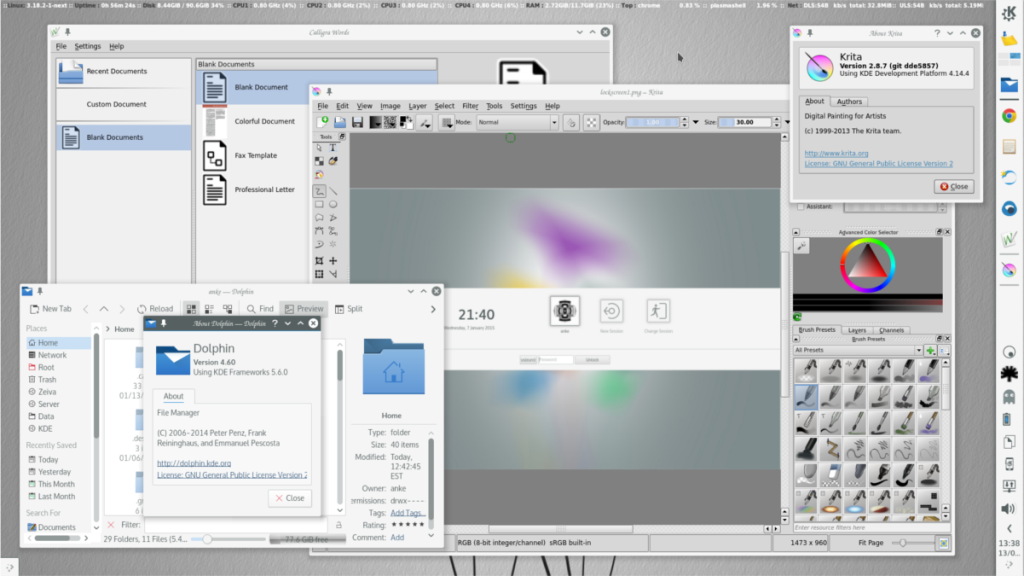
Calligra est facilement disponible pour une installation sur le système d'exploitation Ubuntu Linux via des méthodes traditionnelles. Pour l'obtenir, ouvrez Ubuntu Software Center ou KDE Discover, recherchez "Calligra" et installez-le. Vous pouvez également accéder à une fenêtre de terminal et entrer la commande suivante pour le lancer.
sudo apt installer calligra
Calligra instable
Pour la plupart des utilisateurs d'Ubuntu, la version de Calligra fournie dans le centre logiciel est suffisante. Cependant, si vous ne pouvez pas attendre de nouvelles fonctionnalités, cette version n'est probablement pas assez bonne. Heureusement, il est très facile d'obtenir une version plus à jour de Calligra sur Ubuntu via un PPA.
L'instable Calligra PPA est généralement réservé à KDE Neon, une distribution Linux qui utilise Ubuntu comme base. Cela dit, tout utilisateur d'Ubuntu peut utiliser ce PPA pour obtenir une version plus récente de Calligra Office. Pour ajouter le PPA, ouvrez un terminal et exécutez la commande suivante :
sudo add-apt-repository ppa:neon/ppa
Après avoir ajouté le Neon PPA à Ubuntu, vous devez exécuter la commande de mise à jour sur Ubuntu. Cela actualisera le cache des packages de votre PC et permettra à Ubuntu de voir les nouvelles versions du logiciel dans ses sources.
sudo apt mise à jour
L'utilisation de ce PPA sur Ubuntu nécessite que l'utilisateur installe quelques outils KDE Neon. L'installation de ces outils est essentielle et aidera l'outil Calligra Office à fonctionner correctement. Installez les outils KDE Neon sur votre PC avec apt .
sudo apt-get install project-neon-base
L'installation du package de base de Project Neon peut prendre un peu de temps, alors soyez patient. Une fois terminé, installez la version instable de Calligra pour terminer le processus.
sudo apt install project-neon-calligra project-neon-calligra-dbg
Lorsque tout est terminé, déconnectez-vous de votre session Ubuntu actuelle. Dans le menu de connexion, choisissez l'option « Project Neon » et reconnectez-vous pour exécuter Calligra unstable.
Debian
Les utilisateurs de Debian peuvent accéder à une version stable de Calligra sur Debian 9 Stretch (Stable). Pour l'installer, ouvrez le terminal et utilisez les commandes apt-get pour le faire fonctionner.
sudo apt-get install calligra
Calligra instable
La plupart des utilisateurs de Debian peuvent utiliser Calligra, mais sa version dans Debian 9 date un peu. Une alternative consiste à installer la version instable en activant le référentiel Testing dans Debian.
Remarque : n'activez les tests dans Debian que si vous comprenez comment corriger les problèmes !
Pour commencer, activez Testing dans votre fichier /etc/apt/sources.list .
su -
echo "deb https://deb.debian.org/debian testing main" >> /etc/apt/sources.list
Ensuite, exécutez la commande update pour que Debian puisse accéder au nouveau référentiel de test.
sudo apt-get mise à jour
Après avoir exécuté la mise à jour, désinstallez Calligra de Debian, car vous utilisez les anciens packages.
sudo apt-get supprimer calligra
Enfin, installez la nouvelle version de Calligra :
sudo apt-get -t tester installer calligra
Arch Linux
Arch Linux est connu pour avoir toujours des logiciels à jour et il a une version très actuelle de la suite bureautique Calligra dans ses sources logicielles. Pour l'obtenir sur votre Arch PC, utilisez simplement le gestionnaire de packages Pacman pour le synchroniser.
sudo pacman -S calligra
Alternativement, si vous rencontrez des problèmes avec le package Calligra principal, il existe des versions de la suite bureautique dans Arch Linux AUR disponibles pour la compilation.
Feutre
Fedora, comme Arch Linux, est très à jour. Il reçoit régulièrement les derniers packages, donc obtenir une version assez récente de Calligra ne demande aucun travail difficile. Pour installer, ouvrez un terminal et utilisez DNF pour installer le logiciel.
sudo dnf installer calligra -y
OuvrirSUSE
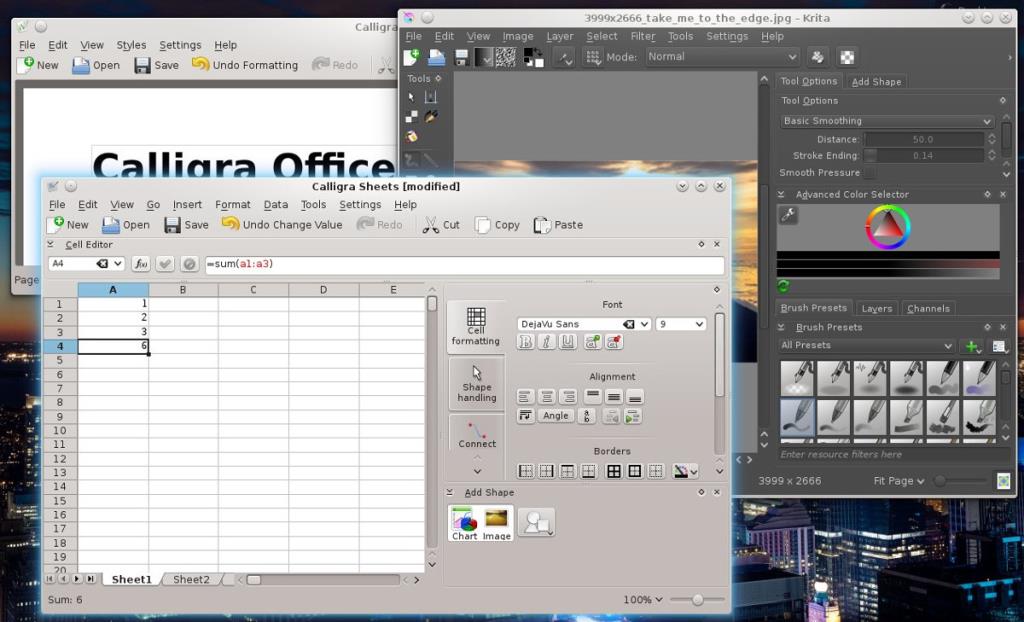
Sur OpenSUSE, obtenir une version plus récente de Calligra est un peu plus difficile en raison du fait que certaines versions du système d'exploitation ne sont pas centrées sur les nouveaux logiciels. Au lieu de cela, l'accent est mis sur une stabilité à toute épreuve, ce qui signifie que parfois les programmes ne sont pas aussi récents. Pour obtenir une nouvelle version de Calligra sur OpenSUSE Leap, ajoutez le référentiel de logiciels suivant :
Saut 15,0
sudo zypper addrepo https://ftp.gwdg.de/pub/opensuse/repositories/KDE:/Extra/openSUSE_Leap_15.0/ opensuse-kde-extra
Saut 42,3
sudo zypper addrepo https://ftp.gwdg.de/pub/opensuse/repositories/KDE:/Extra/openSUSE_Leap_42.3/ opensuse-kde-extra
Ensuite, installez Calligra avec :
sudo zypper installer calligra
Tumbleweed
OpenSUSE est un système d'exploitation unique dans la mesure où une version de sa distribution (LEAP) se concentre sur la stabilité, tandis qu'une autre version se concentre sur les derniers logiciels absolus. Si vous êtes un utilisateur d'OpenSUSE Tumbleweed, obtenir une version à jour de Calligra ne devrait pas poser de problème avec Zypper.
sudo zypper installer calligra
Autres Linux
Calligra est la suite bureautique officielle pour le bureau KDE Plasma . En conséquence, vous pouvez le trouver un peu partout. Si vous souhaitez installer Calligra, mais que vous ne trouvez pas les instructions relatives à votre distribution, pensez à consulter Pkgs.org . Vous pouvez également lire le site Web, car ils peuvent contenir des informations spécifiques à vous.

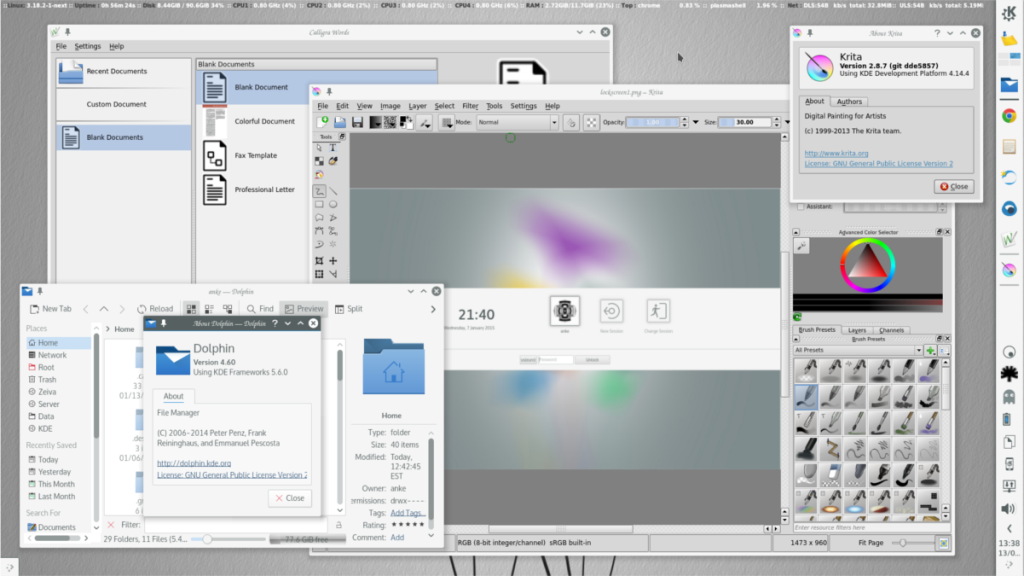
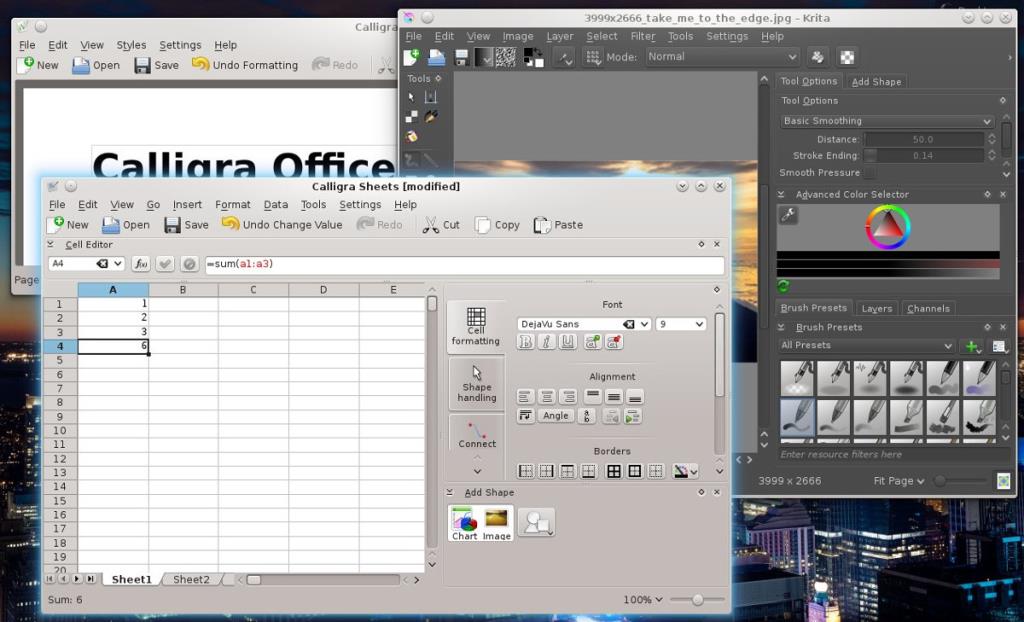



![Téléchargez FlightGear Flight Simulator gratuitement [Amusez-vous] Téléchargez FlightGear Flight Simulator gratuitement [Amusez-vous]](https://tips.webtech360.com/resources8/r252/image-7634-0829093738400.jpg)




